Windows è grande nelle scorciatoie e veloceaccessibilità. In tutto il sistema operativo, vedrai molti modi per "aggiungere" segnalibri a posizioni, impostazioni e app di file frequenti. Windows offre diverse opzioni per come accedere rapidamente ai file; jumplist, barra delle applicazioni, menu di avvio, barra di accesso rapido e collegamenti regolari. Non sono solo app, impostazioni e file a cui è facile accedere. È possibile aprire facilmente il Prompt dei comandi in una determinata posizione tenendo premuto il tasto Maiusc e facendo clic con il pulsante destro del mouse su una cartella. Se si desidera poter accedere al prompt dei comandi e / o PowerShell in un modo più conveniente, è possibile bloccarli entrambi sulla barra di accesso rapido. Ecco come.
La barra di accesso rapido è la barra superiore oviene chiamata barra del titolo in Esplora risorse. Per impostazione predefinita, ha pulsanti per creare una nuova cartella e visualizzare le proprietà della cartella corrente già bloccata ad essa.

Quando si blocca Prompt dei comandi o PowerShell suBarra di accesso rapido, devi prima decidere in quale posizione vuoi che si aprano. Hai anche la possibilità di aggiungere Prompt dei comandi o PowerShell come utente normale o come amministratore.
In Esplora risorse di Windows, vai alla posizione in cui desideri aprire il prompt dei comandi o PowerDhell. Questa posizione potrebbe essere il tuo desktop o potrebbe essere C: UsersYourUserName o potrebbe essere C: WindowsSystem32.
Una volta aperta la posizione, fai clic sul menu "File" sulla barra multifunzione. Vedrai le opzioni "Apri prompt dei comandi" e "Apri Windows PowerShell" elencate in questo menu.
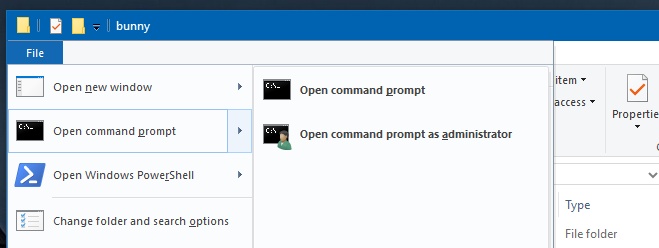
Il sottomenu per "Apri prompt dei comandi" eLe opzioni "Apri Windows PowerShell" includono un'opzione per aprire entrambi i programmi come amministratori. Fai clic con il pulsante destro del mouse sull'opzione che desideri aggiungere e seleziona l'opzione "Aggiungi alla barra degli strumenti di accesso rapido".
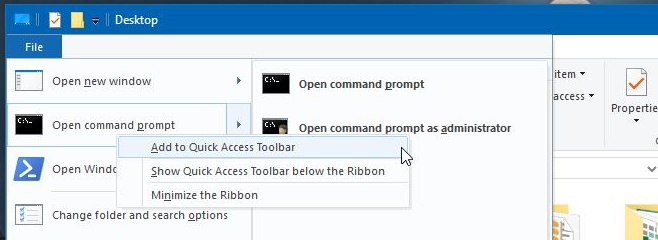
Un pulsante Prompt dei comandi o PowerShell verrà aggiunto alla barra degli strumenti Accesso rapido. Facendo clic su di esso si aprirà una finestra di PowerShell o Prompt dei comandi nella posizione in cui è stata impostata.
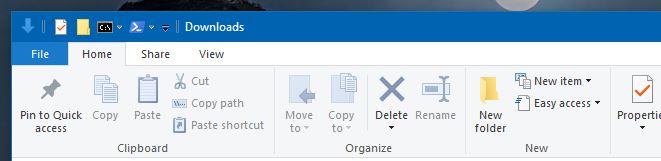
Se scegli di bloccare le app in modo tale che si apranocon i privilegi di amministratore, ti verrà chiesto di inserire la password dell'amministratore ogni volta che la apri. Puoi sbloccarlo facendo clic con il pulsante destro del mouse sul pulsante e selezionando "Rimuovi dalla barra degli strumenti di accesso rapido".













Commenti